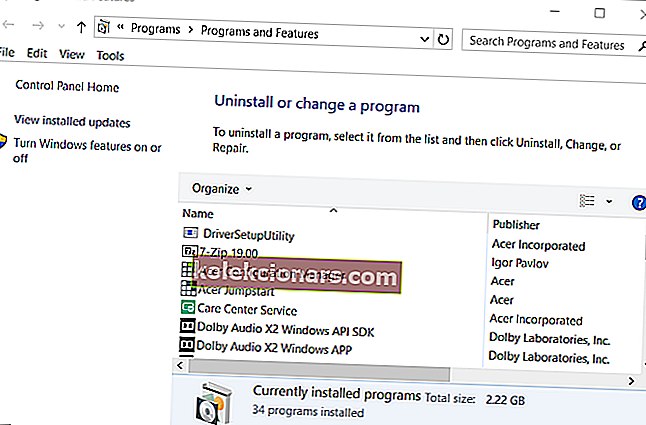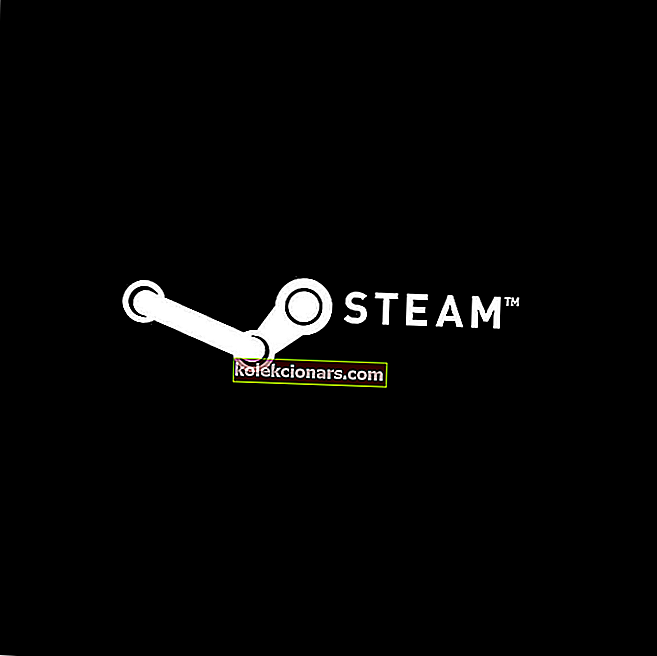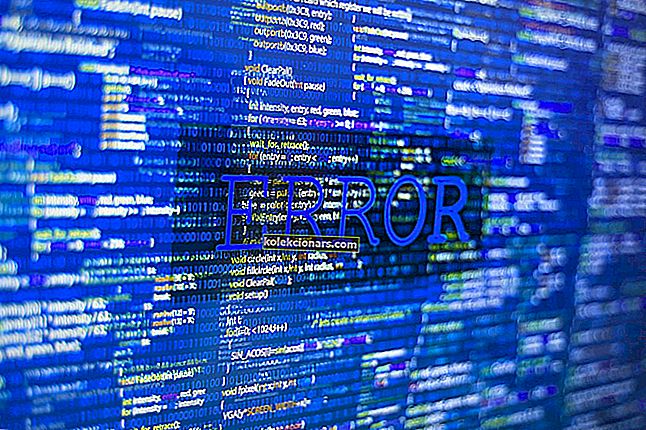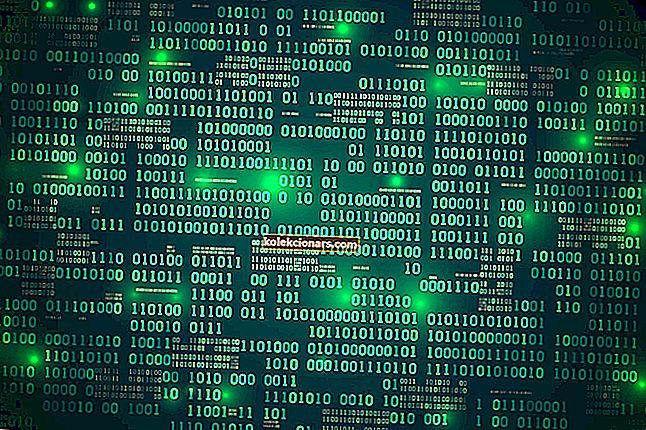- Bạn có biết một công nhân trung bình in 40 trang một ngày trên máy in văn phòng của họ? Bây giờ bạn đã biết.
- Nhận được thông báo lỗi khó hiểu khi sử dụng máy in của bạn có thể thực sự khó chịu, đặc biệt nếu bạn cần in một số tài liệu càng sớm càng tốt.
- Lỗi dịch vụ 79 là một trong những mã lỗi thường xuyên nhất ảnh hưởng đến máy in HP nhưng hướng dẫn này chúng tôi sẽ chỉ cho bạn cách khắc phục.
- Bài viết này là một phần của trung tâm khắc phục sự cố dành riêng cho máy in của chúng tôi. Đánh dấu nó để có nó trong tay lần sau khi bạn cần sửa lỗi máy in.

Bạn gặp lỗi 79 trên máy in HP của bạn ? Chúng tôi có giải pháp!
Một trong những khoảnh khắc khó chịu nhất khi sử dụng máy in là khi bạn gặp lỗi, hơn thế nữa khi bạn không biết phải làm gì tiếp theo.
Trước khi bạn có thể khắc phục lỗi 79 trên máy in của mình, bạn nên biết nguyên nhân để lần sau khi lỗi hiển thị, bạn đã sẵn sàng cho việc khắc phục vì bạn biết chính xác nguyên nhân của nó.
Lỗi 79 được hiển thị trên bảng điều khiển của máy in HP của bạn theo hai cách:
- Lỗi 79 tắt rồi bật
- Lỗi dịch vụ Lỗi 79 tắt rồi bật - có nghĩa là DIMM không tương thích có thể đã được cài đặt.
Sửa lỗi Dịch vụ HP 79 bằng các giải pháp này
- Lỗi 79 tắt rồi bật
- Cài đặt lại DIMM
- Cài đặt lại trình điều khiển
- Liên hệ với bộ phận Hỗ trợ của HP
1. Lỗi 79 tắt rồi bật
Nếu máy in HP của bạn hiển thị loại lỗi 79 này, rất có thể máy đã gặp phải lỗi phần sụn bên trong.
Dưới đây là các bước để sửa lỗi này:
- Tắt nguồn máy in
- Chờ ít nhất 30 giây hoặc lâu hơn
- Bật lại nguồn
- Chờ máy in khởi chạy
Lưu ý: Nếu bạn đang sử dụng thiết bị chống sét lan truyền nguồn, trước tiên hãy tháo nó ra, sau đó cắm lại máy in trực tiếp vào ổ cắm trên tường trước khi bật lại nguồn.
Nếu thông báo Lỗi 79 vẫn còn trên màn hình máy in của bạn, hãy làm như sau:
- Ngắt kết nối bất kỳ cáp mạng hoặc cáp USB nào, cũng như chu kỳ nguồn. Nếu máy in quay trở lại trạng thái Sẵn sàng, hãy kiểm tra phiên bản chương trình cơ sở của nó, sau đó cập nhật chương trình cơ sở trong trường hợp có phiên bản mới hơn.
Để tìm phiên bản chương trình cơ sở của máy in, hãy in Báo cáo cấu hình từ bảng điều khiển của máy in hoặc bạn cũng có thể truy cập trang Hỗ trợ của HP để kiểm tra phiên bản chương trình cơ sở mới nhất hiện có.
Trong trường hợp sự cố lỗi 79 tái diễn trên máy in của bạn, hãy thử và cô lập nó với thứ có thể có trong môi trường của riêng bạn. Xóa mọi lệnh in khỏi máy tính của bạn hoặc bất kỳ máy tính nào khác được kết nối với máy in, sau đó thực hiện lệnh in thử nghiệm.
- CŨNG ĐỌC: 5 máy in không dây hàng đầu tương thích với Windows 10
2. Cài đặt lại DIMM
Nếu bạn vừa cài đặt DIMM bộ nhớ trong máy in HP của mình, đây là những gì bạn cần làm để giải quyết vấn đề lỗi 79:
- Điều đầu tiên bạn cần làm là tắt máy in
- Tiếp theo, xóa DIMM
- Cài đặt lại DIMM để xác nhận rằng nó nằm đúng trong máy in
- Bật máy in HP
Nếu sự cố 79 vẫn tiếp diễn, hãy làm như sau:
- Xóa mọi DIMMS đã cài đặt
- Thực hiện kiểm tra lại trên máy in HP của bạn
- Nếu công việc in tốt, hãy cài đặt DIMM được máy in của bạn hỗ trợ
3. Cài đặt lại trình điều khiển
Một bước khả thi khác là xóa hoàn toàn thiết bị máy in khỏi PC của bạn và cài đặt lại. Cách tiếp cận này yêu cầu bạn gỡ cài đặt cả trình điều khiển và phần mềm liên quan của HP và điều đó không khó. Đây là những gì bạn cần làm:
- Trong thanh Tìm kiếm của Windows, nhập Control và mở Control Panel.
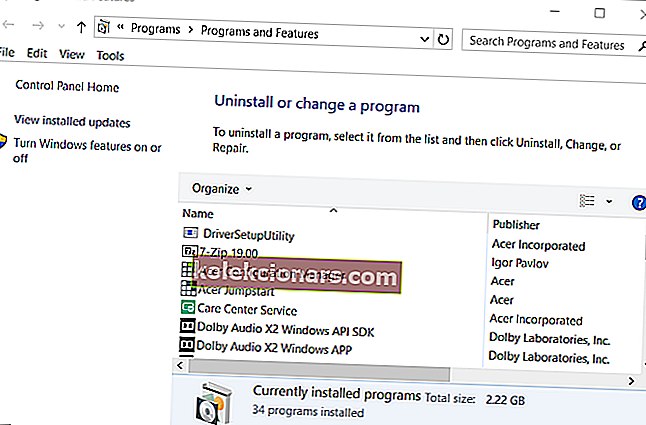
- Chọn Gỡ cài đặt một chương trình và xóa tất cả phần mềm liên quan đến máy in HP.
- Nhấp chuột phải vào Bắt đầu và mở Trình quản lý thiết bị.
- Trong Hàng đợi in, hãy gỡ bỏ thiết bị HP bằng cách gỡ cài đặt nó.
- Khởi động lại PC của bạn và đợi cho đến khi trình điều khiển được cài đặt tự động.
- Cài đặt lại phần mềm liên quan của HP và hy vọng rằng điều đó đủ để khắc phục sự cố.
4. Liên hệ với bộ phận Hỗ trợ của HP
Trong trường hợp thông báo lỗi 79 vẫn tiếp diễn, vui lòng liên hệ với nhóm Hỗ trợ khách hàng của HP để cung cấp thông tin cụ thể về vấn đề của bạn và họ sẽ sẵn lòng hỗ trợ bạn.
Chúng tôi chắc chắn hy vọng một trong những giải pháp này đã giúp bạn. Hãy cho chúng tôi biết kinh nghiệm của bạn trong phần bình luận.
Ghi chú của người biên tập: Bài đăng này ban đầu được xuất bản vào tháng 10 năm 2017 và kể từ đó đã được cải tiến và cập nhật hoàn toàn để có độ mới, độ chính xác và tính toàn diện.
Câu hỏi thường gặp: Tìm hiểu thêm về lỗi HP 79
- Lỗi dịch vụ HP 79 là gì?
Lỗi dịch vụ 79 trên máy in HP cho biết lệnh in bị hỏng hoặc chương trình cơ sở máy in đã lỗi thời. Do đó, bộ đệm không kết nối được với máy in.
- Tại sao máy in của tôi được kết nối nhưng không in được?
Nếu máy in của bạn được kết nối nhưng không in được, điều này có thể do vấn đề về mực in hoặc hộp mực, giấy bị kẹt hoặc cáp bị lỗi hoặc kết nối USB với máy in.
- Tại sao máy in của tôi ở chế độ lỗi?
Nếu máy in của bạn đang ở chế độ lỗi, điều này cho thấy có sự cố với chính máy in. Điều này có thể do phần cứng bị lỗi hoặc phần sụn lỗi thời. Đảm bảo máy in được kết nối với máy tính của bạn, hộp mực có đủ mực và không có giấy bị kẹt trong khay.
Lưu ý của biên tập viên: Bài đăng này ban đầu được xuất bản vào tháng 3 năm 2018 và kể từ đó đã được cập nhật để có độ mới và độ chính xác.